Como copiar pastas de email do Outlook para a área de trabalho do Windows 10
Os servidores Exchange(Exchange) e IMAP arquivam automaticamente seus e-mails. Isso permite fácil acesso a e-mails, a qualquer hora, em qualquer lugar. Portanto, se você ou os membros de sua equipe que usam principalmente um cliente de e-mail do Outlook em um PC ou laptop planejam (Outlook)fazer backup das pastas de mensagens do Outlook(back up the Outlook message folders) localmente, basta seguir as instruções fornecidas nesta postagem.
Como copiar pastas de e-mail do Outlook para a área de trabalho(Outlook)
Fazer backups regulares de arquivos de quaisquer dados importantes é uma boa prática. Portanto, se houver um evento de infortúnio, você poderá acessá-los prontamente e restaurá-los. Veja como copiar ou fazer backup de pastas de email do Outlook para a área de trabalho:
- Inicie o aplicativo Microsoft Outlook.
- Clique no menu Arquivo .(File)
- Selecione Abrir e Exportar(Open & Export) .
- Escolha Arquivo de Dados do Outlook (.pst).(Outlook Data File (.pst).)
- Selecione a pasta de backup
Além de manter suas Pastas Particulares e arquivos .pst no servidor, você pode armazená-los em seu disco rígido. No entanto, se você armazená-los em seu disco rígido, precisará fazer backup deles regularmente. O processo é simples e pode ser concluído em algumas etapas fáceis.
Inicie o aplicativo Outlook.
Selecione a guia ' Arquivo ' no menu (File)Faixa(Ribbon) de opções do aplicativo.
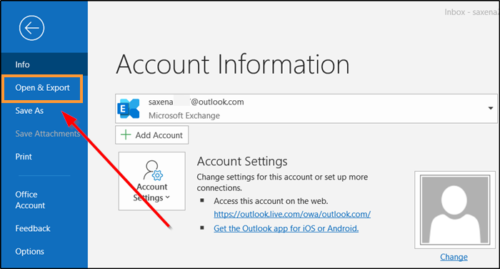
Escolha ' Abrir e Exportar(Open & Export) '.

Em seguida, sob o título ' Abrir(Open) ' no painel direito, role para baixo até a opção ' Import/Export ' e clique para abri-la.

Em seguida, na seção ' escolha uma ação a ser executada(choose an action to perform) ', selecione a opção ' Exportar para arquivo(Export to file) '.

Em seguida, selecione ' Outlook Data File (.pst) ', e quando terminar, pressione o botão ' Next '.
Agora, escolha a pasta de e-mail que você deseja fazer backup e, novamente, pressione o botão ' Próximo(Next) '.

Navegue(Browse) até o local e o nome do arquivo de backup e selecione ' Concluir(Finish) '.
Se quiser impedir que outras pessoas tenham acesso aos seus arquivos, digite e confirme uma senha e selecione OK.
As mensagens que você mantém em um arquivo .pst não são diferentes de outras mensagens. Assim, você pode pesquisá-los, respondê-los ou encaminhá-los como faz com outras mensagens.
Related posts
Backup Inbox usando UpSafe Office 365 Outlook Backup Freeware
Backup, Restore, Move Steam jogos com Steam Library Manager
Ligue Cloud Backup para Microsoft Authenticator app em Android & iPhone
Como transferir Windows 10 a um External or Internal Hard Drive
Backup, Restore, Migrate Oculus Rift game arquivos com vrBackup per
Error 0x81000036, Windows Não foi possível encontrar dispositivos de backup
Como fazer backup Gmail E-mails usando UpSafe GMail Backup Freeware
Como clonar um Hard Drive em Windows 11/10
Como Backup and Restore Signal Chat
10 melhores profissionais Backup and Data recovery software para Windows 10
Bacar é um command line Backup and Sync tool para Windows
Game Backup Monitor permite que você faça backup de jogos automaticamente
Export and Backup Device Drivers usando PowerShell em Windows 10
System Image Backup falhar com códigos de erro 0x807800C5 e 0xC03A0005
Back UP & Restore Boot Sector & MBR com HDHacker
System Image Backup falhou com erros 0x807800C5 e 0x8078004f
Como restaurar versões anteriores de Files and Folders em Windows 11/10
Advanced Tokens Manager: Backup Windows & Office Activation Tokens
Como exportar ou Backup Bookmarks de Firefox browser
Como redefinir Windows Backup para Default em Windows 10
